di Alexandre Milli, 30 agosto 2024, 19:00 30 agosto 2024, 19:00

Microsoft ha appena rilasciato Windows 11 Insider Preview Build 27695 ai Windows Insider nel canale Canary. Si tratta di una nuova build del ramo di sviluppo RS_PRERELEASE, per PC e tablet equipaggiati con Windows 11.
NOTA 2 | Dopo aver testato le build 26XXX sul ramo di sviluppo ge_prerelease Microsoft ha ripreso il rilascio sul ramo rs_prerelease per testare le build 27XXX nel canale Canary.
NOTA 1 | Microsoft ha pubblicato alcuni importanti aggiornamenti sulle specifiche tecniche minime richieste per installare Windows 11. Le build del nuovo ramo di sviluppo necessitano di alcuni requisiti minimi (cosiddetto hard-floor), in assenza dei quali non si potrà entrare nei canali Insider – potete forzare l’ingresso nel canale Canary, Dev o Beta senza requisiti con questa guida.
Novità di Windows 11 Insider Preview Build 27695
-
Nuova posizione per il punto di accesso dei widget sulle barre delle applicazioni allineate a sinistra
Stiamo iniziando a implementare una nuova posizione per il punto di ingresso dei Widget sulle barre delle applicazioni allineate a sinistra. Il punto di ingresso della barra delle applicazioni si sposterà a sinistra della barra delle applicazioni e sarà più ampio, così potrai vedere contenuti più ricchi dai Widget sulla tua barra delle applicazioni. Quando avvii la bacheca dei Widget, questa volerà fuori dal lato destro anziché dal lato sinistro.
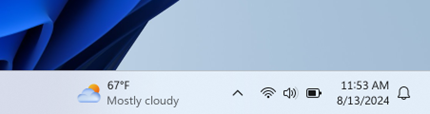
-
Windows LAPS: recuperare le password crittografate durante le situazioni di ripristino di Active Directory
La soluzione LAPS (Windows Local Administrator Password Solution) è stata migliorata con una nuova capacità di recuperare password crittografate dai supporti di backup di Active Directory (AD) anche quando non sono in esecuzione controller di dominio AD.
Le password crittografate Windows LAPS offrono una sicurezza molto migliore rispetto all’approccio tradizionale di archiviazione delle password in chiaro in Active Directory. La crittografia delle password Windows LAPS si basa su Cryptography API: Next Generation Data Protection API (CNG DPAPI) . In normali condizioni operative, le chiavi di decrittazione vengono sempre recuperate da un controller di dominio AD in esecuzione. Quando si verifica un disastro imprevisto, potrebbero non esserci controller di dominio AD in esecuzione.
Ora puoi usare il cmdlet Get-LapsADPassword di PowerShell per recuperare e decrittografare le password crittografate Windows LAPS dal supporto di backup di Active Directory (montato usando il browser snapshot AD, ovvero dsamain.exe) senza alcuna interazione di rete con alcun controller di dominio AD. Infatti, questa operazione è ora possibile anche quando è in esecuzione su una macchina del gruppo di lavoro non aggiunta al dominio . Se hai ancora accesso al tuo supporto di backup AD, tutte le password crittografate Windows LAPS saranno ora recuperabili indipendentemente dalla situazione.
Questo nuovo miglioramento è implementato nel cmdlet Get-LapsADPassword PowerShell esistente. Quando vengono specificati entrambi i parametri -Port e -RecoveryMode , tutte le password recuperate verranno automaticamente decriptate in un’operazione puramente locale utilizzando le chiavi di decriptazione trovate nel browser snapshot.
Passaggio 1: montare il database del supporto di backup di Active Directory:
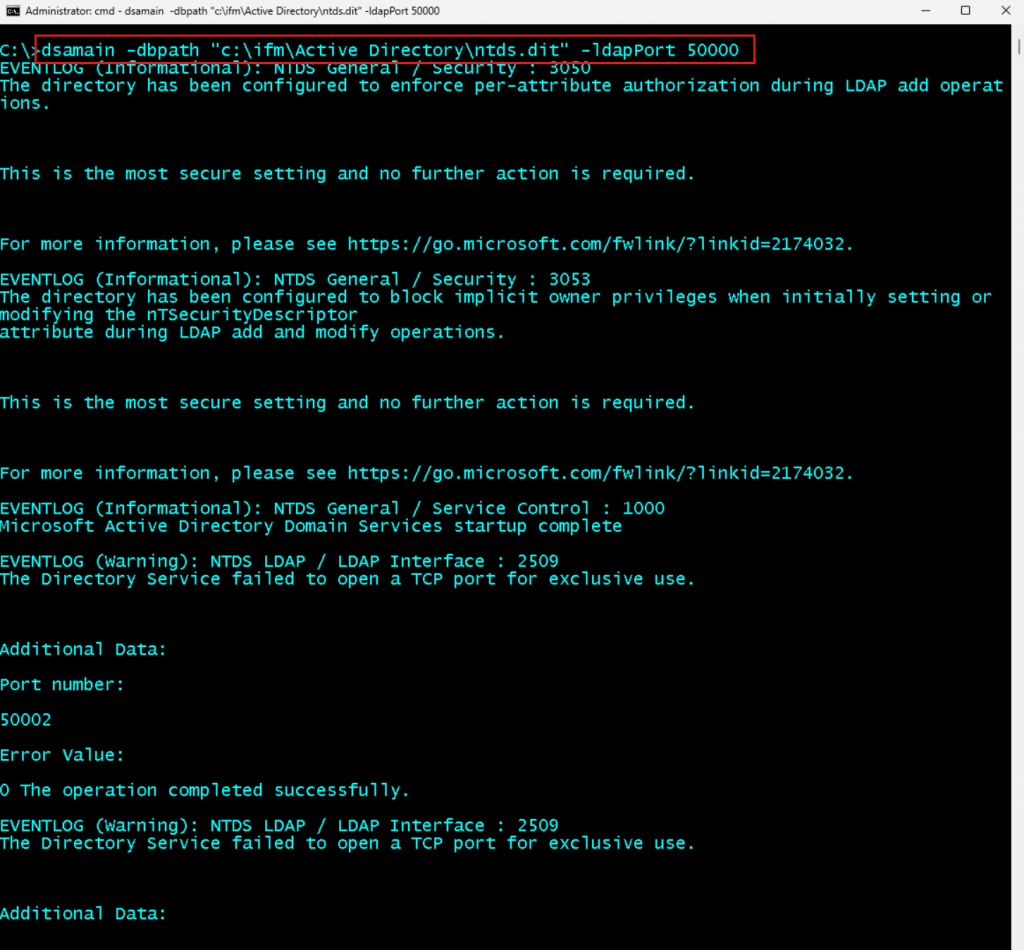
Passaggio 2: recuperare le password di Windows LAPS dal database del supporto di backup AD montato:
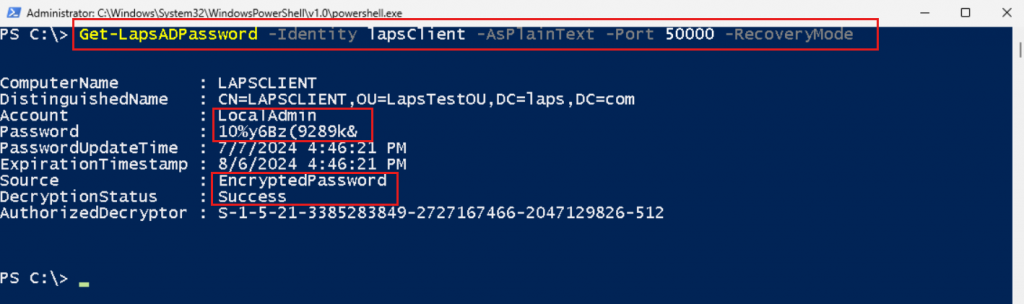
Passaggio 3: questo passaggio è puramente informativo; lo screenshot qui sotto dimostra che le operazioni di cui sopra sono state eseguite su una macchina del gruppo di lavoro:
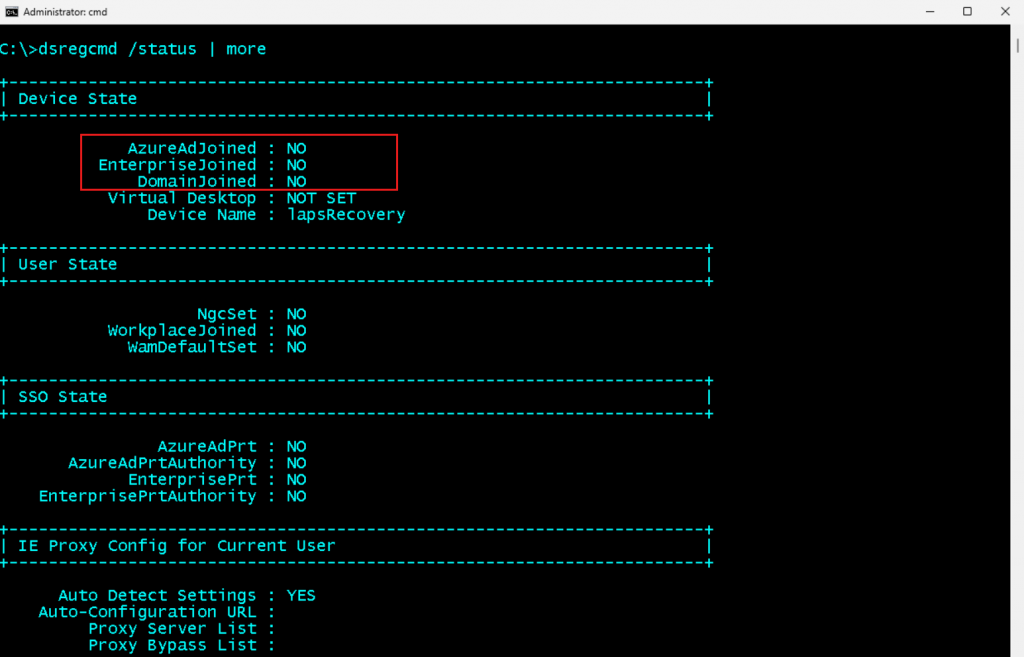
In sintesi, questo miglioramento risolve un problema chiave di Windows LAPS su come recuperare le password di Windows LAPS in uno scenario di emergenza in cui non sono in esecuzione controller di dominio AD. Per ulteriori informazioni, vedere: Recupero delle password durante scenari di ripristino di emergenza AD .
-
Modifiche e miglioramenti
Problemi risolti
- [Esplora file]
- È stato risolto un problema per cui, premendo WIN + E, uno screen reader poteva indicare inaspettatamente che un riquadro era in primo piano oppure che il focus poteva non essere impostato in Esplora file.
- È stato risolto un problema per cui a volte la combinazione di tasti CTRL + F non avviava una ricerca in Esplora file.
- È stato risolto un problema per cui a volte la messa a fuoco della tastiera poteva perdersi quando si premeva Maiusc + Tab in Esplora file.
- È stato risolto un problema per cui gli screen reader non annunciavano quando si aprivano o si navigava tra gli elementi nei menu a comparsa della finestra di dialogo Apri o Salva.
- È stato risolto un problema per cui gli screen reader non annunciavano nulla durante l’apertura o la navigazione degli elementi nel flyout dell’intestazione di colonna in Esplora file.
- [Gestore attività]
- Risolto un problema per cui i colori nella sezione Prestazioni non venivano visualizzati correttamente in modalità scura.
- [Sandbox di Windows]
- È stato risolto un problema di fondo che a volte poteva impedire l’avvio di Windows Sandbox con l’errore 0x80070005.
- [Altro]
- È stato risolto un problema per cui, quando si installava Windows tramite l’avvio da un supporto di installazione recente, non veniva impostata come partizione predefinita se era installata un’altra versione di Windows.
- Risolto un problema di fondo che causava il fallimento di dfrgui.exe (Defrag e Optimize drive) nel volo precedente con un pop-up che diceva che SXSHARED_UCRT.dll non era stato trovato. Si ritiene che questa sia anche la causa dell’errore “il modulo specificato non è stato trovato” in quel volo quando si tenta di utilizzare le opzioni di backup nel Pannello di controllo.
Problemi noti
- [Generale]
- [NOTA IMPORTANTE PER PC COPILOT+] Se ti unisci al Canary Channel su un nuovo PC Copilot+ dal Dev Channel, dal Release Preview Channel o dal retail, perderai il PIN di Windows Hello e i dati biometrici per accedere al tuo PC con errore 0xd0000225 e il messaggio di errore “Si è verificato un errore e il PIN non è disponibile”. Dovresti riuscire a ricreare il PIN cliccando su “Imposta il mio PIN”.
- [Ingresso]
- Stiamo lavorando per risolvere un problema che causava la chiusura del pannello emoji quando si tentava di passare alle sezioni kaomoji e simboli, oppure dopo aver selezionato un emoji.
L’aggiornamento è installabile in tutti i PC e i tablet che rispondono ai requisiti minimi richiesti per l’installazione della versione pubblica di Windows 11. Per installare le versioni di anteprima di Windows 11 destinate agli Insider:
- Andate in Start.
- Quindi in Impostazioni.
- Scegliete Aggiornamento e sicurezza.
- Quindi Programma Windows Insider.
- Cliccate Per iniziare e seguite la procedura guidata.
- Leggete attentamente quanto riportato e cliccate Riavvia ora.
- Il PC/tablet verrà riavviato.
Al termine del riavvio, recatevi in Impostazioni > Aggiornamento e sicurezza > Programma Windows Insider e assicuratevi di essere entrati nel programma Insider. Per maggiori informazioni vi invitiamo a leggere il nostro articolo dedicato.
Tenete presente che le versioni di anteprima destinate agli Insider sono instabili e mal tradotte in italiano: ne sconsigliamo l’installazione in computer usati per studio o lavoro. Potrete invece provarle in totale sicurezza installandole in una macchina virtuale o in un secondo computer dedicato ai test.
Dettagli aggiornamento precedente
Trovate tutti i dettagli sul precedente aggiornamento, Windows 11 Insider Preview Build 27686, in quest’altro articolo.
Articolo di Windows Blog Italia
Non dimenticate di scaricare la nostra app per Windows, per Android o per iOS, di seguirci sul nostro Feed RSS, Facebook, Twitter, YouTube, Instagram e di iscrivervi al Forum di supporto tecnico, in modo da essere sempre aggiornati su tutte le ultimissime notizie dal mondo Microsoft. Iscrivetevi al nostro canale Telegram di offerte per approfittare di tanti sconti pubblicati ogni giorno.

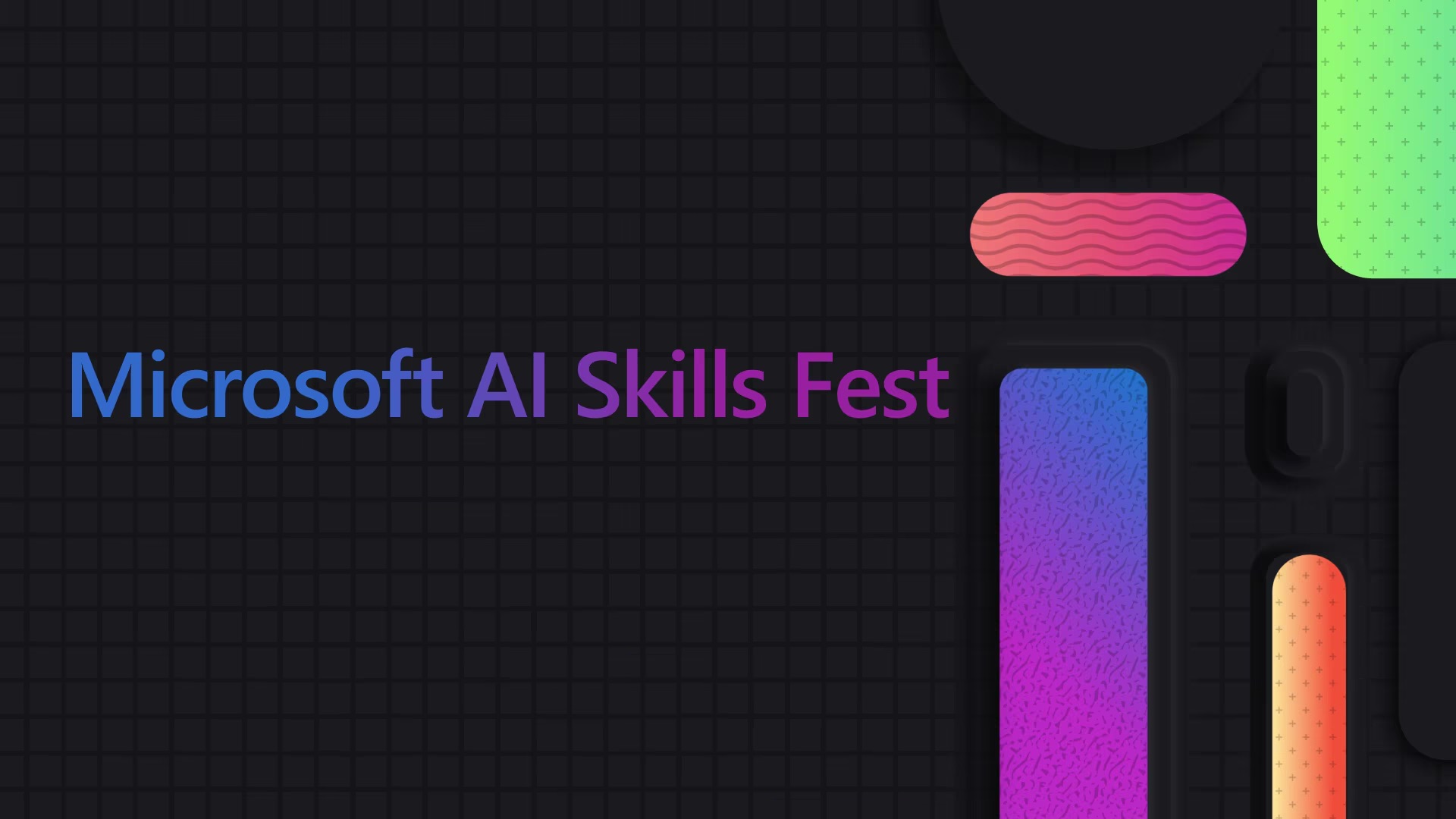
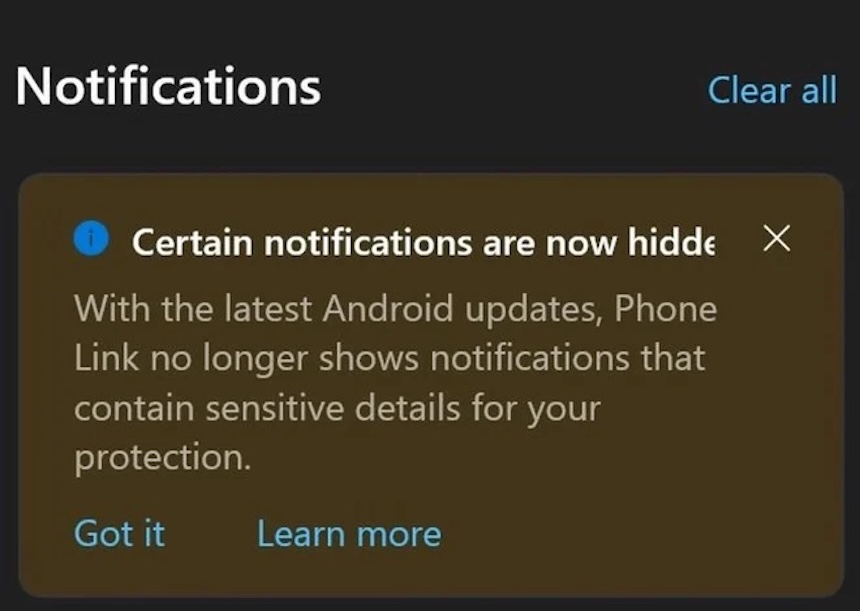




 English (US)
English (US)